
Kandungan
Anda boleh menukar muka Apple Watch dan menyesuaikan apa yang anda lihat di Apple Watch apabila anda melihatnya. Ini memudahkan anda melihat maklumat yang paling penting sepintas lalu, dan membolehkan anda menyesuaikannya dengan foto baru setiap kali anda melihat pergelangan tangan anda.
Masih tiada muka pihak ketiga Apple Watch, tetapi anda boleh menukar wajah Apple Watch dengan cepat dan anda boleh menyesuaikan warna wajah Apple Watch dan maklumat yang anda lihat di atasnya, yang dipanggil komplikasi. Tukar wajah agar sesuai dengan gaya anda atau band Apple Watch anda.
Adalah mudah untuk membuat beberapa wajah Apple Watch yang anda gunakan untuk kerja, santai atau berpakaian, dan kemudian dengan cepat bertukar di antara mereka. Apple menawarkan pelbagai wajah Apple Watch untuk dipilih dan kami biasanya melihat wajah baru setiap tahun.
Bagaimana Tukar Wajah Apple Watch
Anda boleh menukar wajah Apple Watch dengan cepat apabila anda menyediakannya dengan meleret dari tepi kanan atau kiri skrin untuk bertukar dengan cepat antara muka jam tangan anda.
Ini sangat berguna untuk beralih antara muka Apple Watch yang anda telah kerap dan sering digunakan.
Untuk menukar muka Apple Watch dan menyesuaikannya, anda perlu mengikuti langkah ini;
- Tekan ke tengah-tengah Skrin Tonton Apple (Force Touch).
- Leret untuk mencari muka anda mahu menyesuaikannya.
- Ketik Peribadikan untuk menukar pilihan.
- Tatal naik atau turun dengan Digital Crown untuk menukar warna.
- Leret ke kanan untuk menukar Komplikasi.
- Ketik pada Komplikasi anda mahu berubah dan kemudian tatal ke atas atau ke bawah dengan Digital Crown.
- Ulangi ini untuk setiap komplikasi sehingga anda berpuas hati.
- Tekan Digital Crown dua kali untuk menyelamatkan Face Watch Apple ini.
Anda boleh mengulangi ini seperti yang diperlukan dengan muka Apple Watch yang lain. Sebaik sahaja disimpan, anda boleh bertukar di antara mereka dengan meleret ke kiri atau kanan.
Pilihan lain ialah sapu ke arah kanan dan ketik New untuk membuat wajah Apple Watch baru dari awal.
Pada apl Apple Watch di iPhone anda, anda boleh menukar susunan wajah dan padamkan wajah yang tidak anda mahu lagi. Anda tidak boleh mengedit muka jam tangan pada iPhone anda.
Apl Apple Watch juga menunjukkan komplikasi yang boleh anda gunakan di bahagian utama yang dikenali sebagai My Watch. Ketik pada Komplikasi untuk melihat pilihan. Ketik Edit untuk mengalih keluar sebarang Komplikasi yang anda tidak mahu.
Pilihan wajah Apple Watch termasuk;
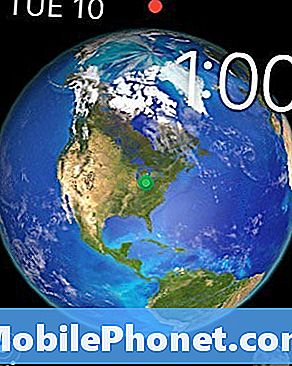
Astronomi
Wajah ini menunjukkan bumi pada siang hari dan bulan. Ia menunjukkan kepada anda hari dalam seminggu dan tarikh serta masa. Anda boleh memilih untuk melihat bumi, bulan atau sistem suria dengan mengetuk komplikasi. Tatal dengan Digital Crown untuk menukar masa dan melihatnya dipaparkan pada skrin. Anda tidak boleh menyesuaikan komplikasi.
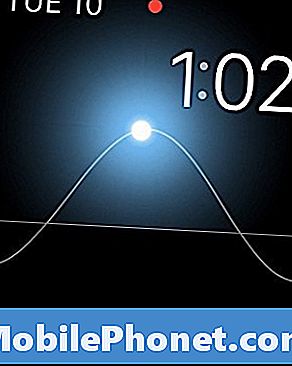
Solar
Lihat masa siang dan petikan di mana matahari berada di langit. Anda boleh menatal dengan Digital Crown untuk menukar masa dan melihat apabila matahari terbit, tengah hari dan matahari terbenam adalah.
Anda tidak boleh menyesuaikan wajah ini dengan komplikasi seperti yang anda boleh pada wajah jam tangan yang lain.
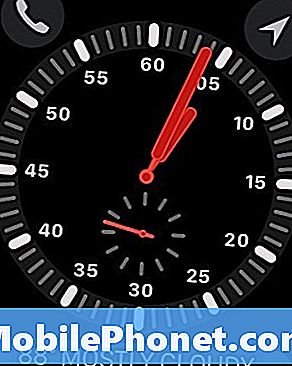
Explorer
Ini adalah mengejek muka jam tangan yang mungkin anda lihat pada pengembara. Anda mendapat muka analog, tangan kedua analog dan anda boleh menukar gaya muka jam analog serta warna tangan. Terdapat tiga komplikasi yang anda boleh pilih untuk menambah ini; dua kecil dan satu besar.
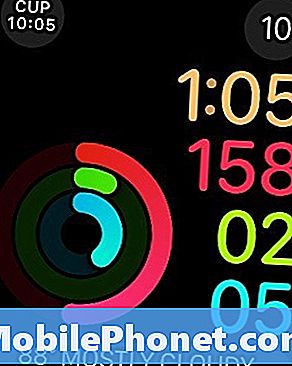
Aktiviti Analog & Digital
Aktiviti menonton muka menunjukkan depan dan pusat cincin anda supaya anda boleh mengesan Matlamat Pindah, Latihan dan Berdiri. Ini tersedia dalam digital atau analog, menggunakan muka jam berasingan. Anda boleh menambah tiga Komplikasi Watch Apple. Anda boleh menukar warna masa atau tangan, bergantung pada wajah.
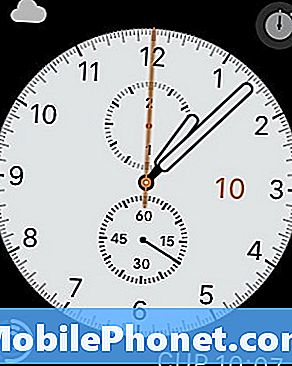
Chronograph
Tukar butir dail supaya anda dapat menjejaki masa dengan tepat bagaimana anda perlu dan kemudian pilih warna wajah. Anda boleh menunjukkan empat Komplikasi yang berbeza pada wajah ini, menjadikannya salah satu wajah yang paling serba boleh. Anda hanya terhad kepada gaya Komplikasi yang lebih kecil.
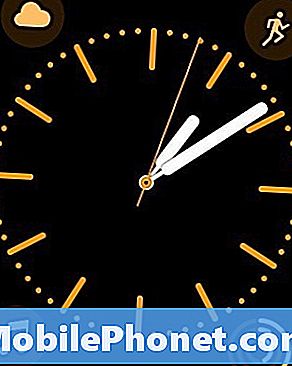
Warna
Ini adalah wajah analog analog yang membolehkan anda menukar warna. Anda boleh memilih warna aksen muka dan anda boleh menambah empat komplikasi ke wajah ini. Anda juga boleh mematikan semua Komplikasi untuk satu lagi versi jam tangan yang mudah.
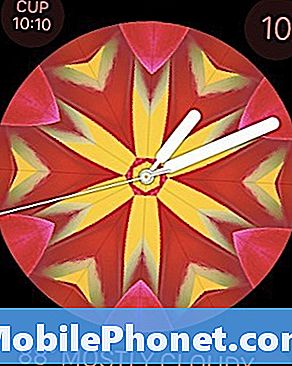
Kaleidoskop
Ini adalah muka Apple Watch yang lebih baru yang bergerak apabila anda meningkatkan untuk bangun pergelangan tangan anda dan anda boleh menukar dengan menatal mahkota digital. Pilih gaya warna dan kemudian corak dalam pilihan penyesuaian dan kemudian anda boleh menyesuaikan tiga komplikasi.
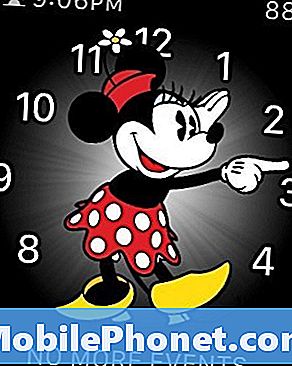
Mickey Mouse
Pilih Mickey atau Minnie Mouse untuk muka jam tangan anda. Mana-mana tetikus yang anda pilih akan menyentuh detik dan menunjuk ke masa dengan senjata.
Anda boleh menggunakan tiga Komplikasi dengan wajah ini, dua pilihan kecil dan satu yang lebih besar. Anda tidak boleh mengubah gaya atau pilihan Mickey atau Minnie.
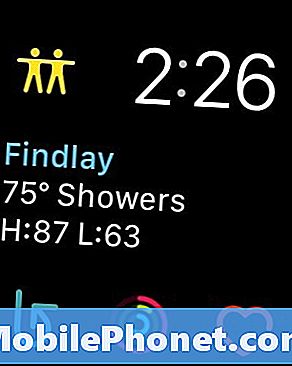
Modular
Modular adalah wajah Apple Watch dengan penyesuaian yang paling disukai untuk menyokong lima Komplikasi.
Jika anda ingin melakukan banyak perkara smartwatch, dan dengan mudah mengakses aplikasi dan ciri Apple Watch, pilih wajah ini.

Gerakan
Gerakan adalah wajah Apple Watch yang mencolok dengan animasi bunga, ubur-ubur atau rama-rama. Apabila anda bangkit untuk bangun, anda akan melihat item yang berbeza dan jumlah pergerakan yang kecil. Anda boleh memilih hari dan atau tarikh di tengah-tengah skrin dan memilih dua komplikasi lain.
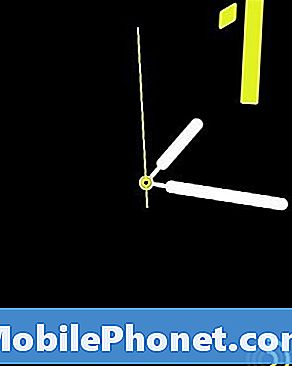
Angka
Angka menunjukkan jam semasa dalam jumlah besar. Anda boleh menukar gaya fon dan anda boleh mengawal warna. Terdapat tangan untuk masa penuh dan tangan beberapa saat.
Anda hanya boleh menambah satu Komplikasi untuk wajah Apple Watch minimalis ini.

Foto
Pilih Foto dan anda akan melihat foto yang berbeza apabila anda melihat Apple Watch anda. Ini ditarik dari foto yang disegerakkan ke Apple Watch anda, dan dalam kebanyakan kes adalah kegemaran anda. Anda boleh menambah dua komplikasi dan memilih untuk meletakkan masa di bahagian atas atau bahagian bawah skrin.
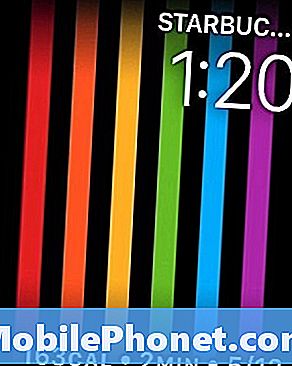
Kebanggaan
Ini adalah wajah berjaga perayaan Pride yang sepadan dengan jualan Pride band Apple. Apabila anda bangun untuk bangun, band-band itu berkibar sebelum menjadi garis padat.
Anda boleh menggunakan dua Komplikasi, satu kecil di atas dan yang lebih besar di bahagian bawah.
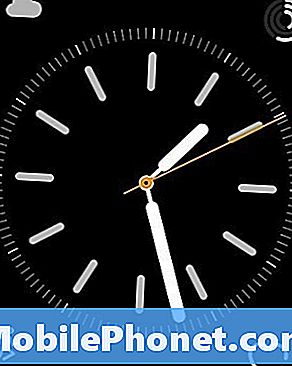
Mudah
Ini adalah muka Apple Watch minimalis yang anda boleh menyesuaikan gaya dan menambah banyak pilihan jika anda mahu. Anda boleh simpan dengan mudah dengan hanya satu warna pada tangan yang kedua, dan pilih berapa banyak butiran dail yang anda mahukan.Anda boleh menambah sehingga empat komplikasi dan hari / tarikh, atau menyimpannya dengan mudah.
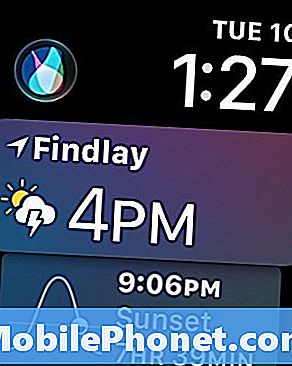
Siri
Siri jam tangan Siri menunjukkan kepada anda koleksi butir-butir yang difikirkan oleh Siri penting kepada anda pada masa ini. Ini termasuk masa, perubahan cuaca, mesyuarat akan datang, makluman berita dan banyak lagi. Anda boleh menukar dua komplikasi dan anda akan sentiasa melihat sesuatu yang baru apabila anda melihat jam tangan anda.
Ini adalah wajah menonton yang berguna jika anda ingin melihat banyak maklumat dan anda tidak keberatan menatal, tetapi bagi sesetengah pengguna, ia menyembunyikan maklumat yang mereka mahu di bahagian bawah.
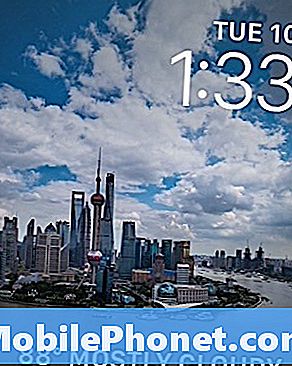
Masa berlalu
Wajah jam tangan yang sejuk ini menunjukkan kelewatan masa yang cepat apabila anda meningkatkan untuk membangunkan Apple Watch anda, Anda boleh memilih tempat kejadian untuk menunjukkan dan dua komplikasi.
Ini adalah pilihan yang menakjubkan dengan masa depan Mack Lake, New York, Hong Kong, London, Paris atau Shanghai
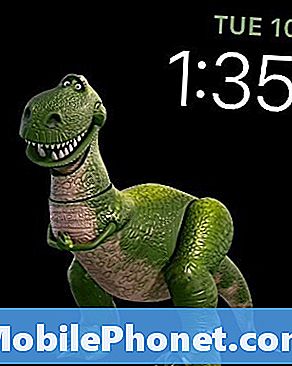
Cerita mainan
Sama seperti muka jam tangan Micky Mouse, ini membolehkan anda memilih watak Cerita Toy kegemaran anda untuk menunjukkan masa dan bernyawa dengan gerakan lucu. Pilih daripada campuran atau pilih Buzz, Woody atau Jessie. Sekiranya anda memilih Kotak Toy, anda akan melihat pelbagai watak-watak Toy Story. Anda boleh mengetuk skrin untuk melihat pelbagai animasi. Sokongan untuk dua Komplikasi.
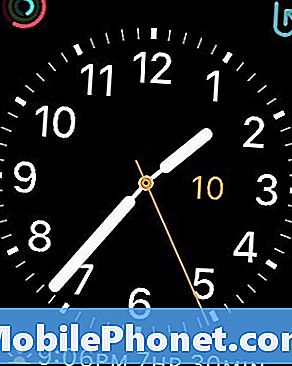
Utiliti
Utiliti adalah wajah Apple Watch yang mudah yang membolehkan anda memilih gaya wajah, warna tangan kedua dan yang datang dengan sokongan untuk tiga komplikasi.
Ia adalah pilihan yang mudah, tetapi satu yang banyak orang suka.
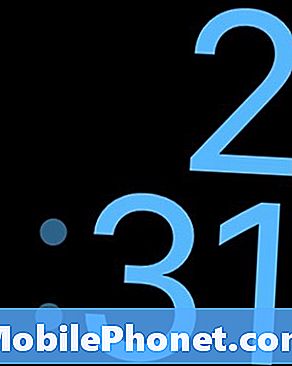
X-Large
Ini adalah wajah Apple Watch yang sangat besar font. Ini bagus jika anda mempunyai masalah membaca Apple Watch dan ingin tahu masa dengan pantas. Anda boleh menukar warna, tetapi anda tidak boleh menambah sebarang komplikasi.
Berikut adalah lebih lanjut mengenai apa yang Apple Watch boleh lakukan. Jika anda ingin menyesuaikan muka Apple Watch anda lebih banyak, anda boleh menetapkan waktu Apple Watch di hadapan.
50+ Perkara yang Menarik Anda Boleh Dilakukan Dengan Apple Watch


























































